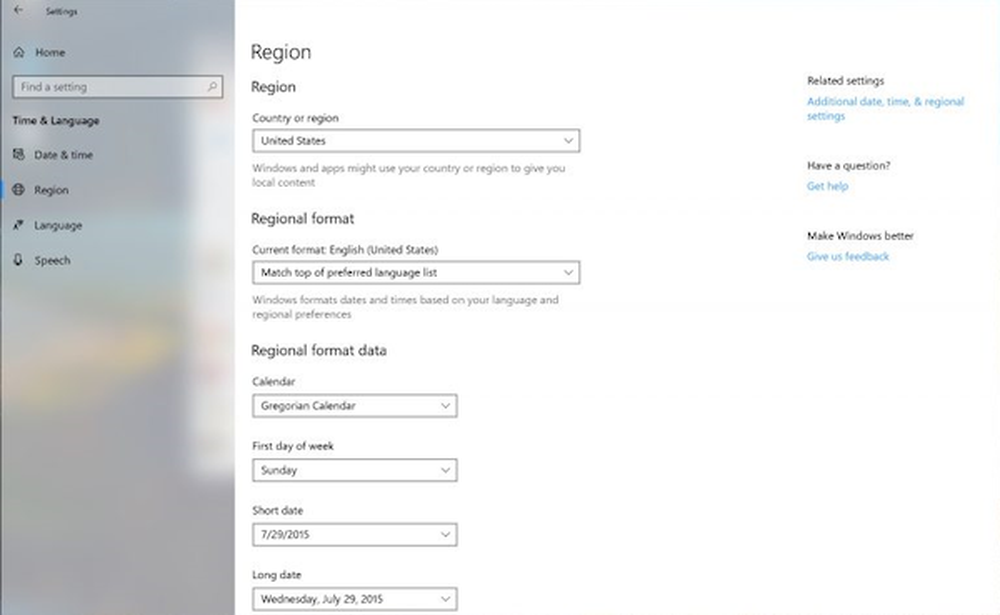Come accoppiare un dispositivo Bluetooth con Windows 10

Connetti dispositivi via Bluetooth in Windows 10
Per prima cosa è necessario verificare se entrambi i dispositivi supportano il Bluetooth. Per sapere se il tuo computer ha installato Bluetooth, premi Tasto Windows + X quindi fare clic Gestore dispositivi. Dovresti vedere il Bluetooth elencato nell'albero del dispositivo. Se non è presente alcun Bluetooth, un'alternativa è installare un dongle Bluetooth USB di terze parti.
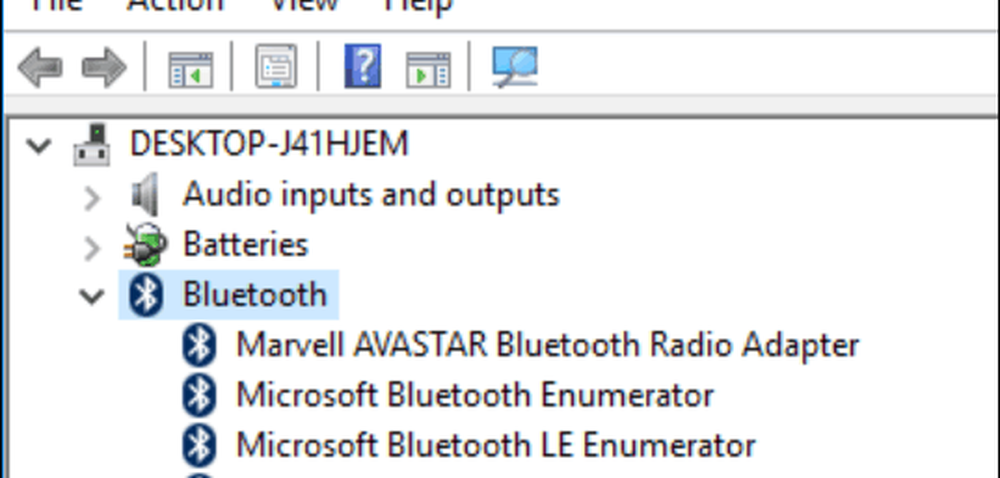
Dopo aver verificato che Bluetooth è installato, puoi iniziare a connettere i dispositivi. Per il dispositivo che si sta collegando al computer, è possibile determinare la funzionalità Bluetooth controllando il simbolo Bluetooth o ricercando la documentazione o il sito Web del produttore. Dispositivi come mouse o cuffie dovrebbero mostrare un simbolo che indica il supporto Bluetooth. Per dispositivi come il tuo smartphone, controlla le impostazioni di sistema del tuo smartphone. Se si utilizza uno smartphone o un tablet come un iPhone o iPad, le opzioni sono limitate. Apple limita i propri dispositivi alla condivisione Internet solo tramite Bluetooth.

Esempi di dispositivi abilitati Bluetooth.
Sul PC del dispositivo Windows 10, fare clic su Impostazioni> Dispositivi> Bluetooth. Quando il dispositivo viene visualizzato nella finestra Bluetooth, fare clic su di esso, quindi fare clic su Accoppia. Fare clic su Sì per confermare le corrispondenze del codice di accesso sul dispositivo e sul computer. Attendi qualche secondo mentre entrambi i dispositivi sono accoppiati.

È inoltre possibile utilizzare la procedura guidata di accoppiamento dei dispositivi Bluetooth per connettere i dispositivi. Fare clic su Start, genere: devicepairingwizard quindi premi Invio. Assicurati che il Bluetooth sia abilitato sul tuo dispositivo, quindi è individuabile dalla procedura guidata. Seleziona il dispositivo nel Aggiungi un dispositivo finestra, quindi fare clic su Avanti per iniziare l'associazione. Una volta associato il dispositivo, verrà visualizzato nella finestra Dispositivi e stampanti.
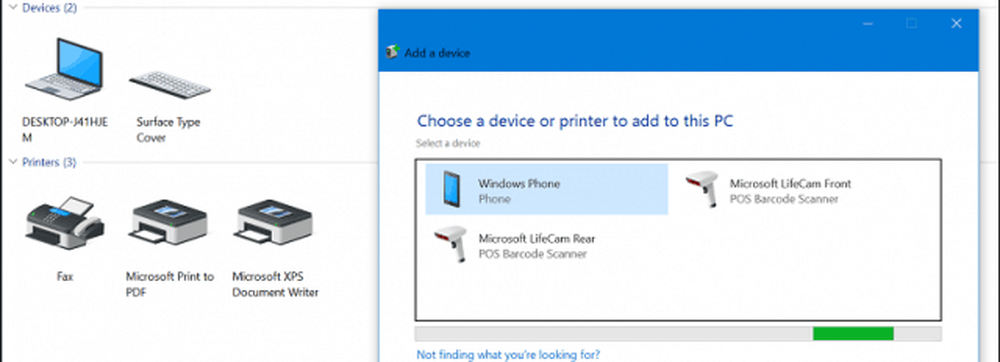
Risoluzione dei problemi relativi al Bluetooth in Windows 10
Ci sono problemi per impedire al Bluetooth di funzionare. Ecco alcuni passaggi per la risoluzione dei problemi che puoi provare:
- Controlla Windows Update per gli ultimi aggiornamenti, quindi installali.
- Se Windows Updates non ha driver aggiornati, controlla il sito Web del produttore. Potrebbero essere disponibili anche driver Chipset aggiornati, applicarli per verificare se migliora la connettività.
- Avviare Device Manager, fare clic con il pulsante destro del mouse sul driver Bluetooth, fare clic su Disinstalla, quindi riavviare il computer.
- Per il dispositivo Bluetooth che si sta connettendo a Windows, assicurarsi che sia completamente carico e che rientri nel raggio d'azione.
- Se sono accesi altri dispositivi Bluetooth, disabilitarli temporaneamente.
- Ripristina il dispositivo per vedere se funziona. Questo di solito implica tenere premuto il pulsante di accensione fino a quando il dispositivo non viene spento.